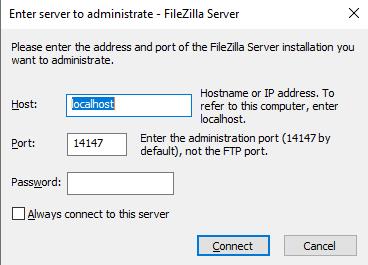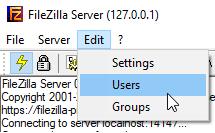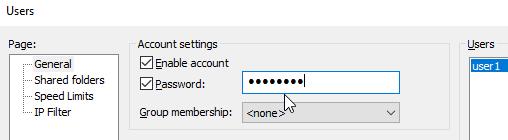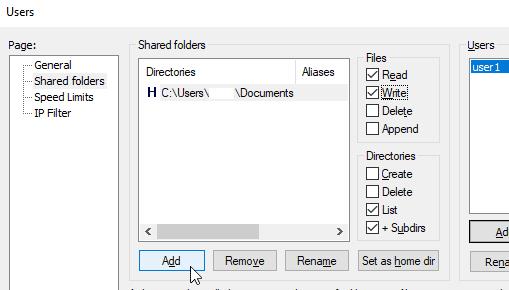Failide jagamine koduarvutite vahel võib olla tüütu. Peate leidma vana USB-mälupulga ja seejärel ootama, kuni andmed liiguvad uskumatult aeglaselt. FTP-serveri seadistamine võimaldab faile usaldusväärselt üle võrgu palju suurema kiirusega edastada.
FTP-serveri käivitamiseks tuleb esmalt tarkvara alla laadida, hea tasuta näide on FileZilla. FileZillal on nende veebisaidilt allalaadimiseks saadaval nii serveri- kui ka klienditarkvara.
Serveri installiprotsess on üsna lihtne, kõikjal soovitatakse mõistlikke vaikeseadeid. Ainsad sätted, mida võiksite muuta, on see, kas FTP-server tuleks installida teenusena, mis käivitatakse Windowsi käivitamisel ja kas serveri liides peaks käivituma automaatselt, kui mõni kasutaja sisse logib. Need suvandid käivituvad vaikimisi automaatselt ja on tõenäoliselt kõige kasulikum arvutite jaoks, mis on üldiselt üksi jäetud. See tähendab, et kui arvuti taaskäivitub, ei pea te FTP-serverit käsitsi sisse logima ja taaskäivitama, vaid see lihtsalt käivitub automaatselt.
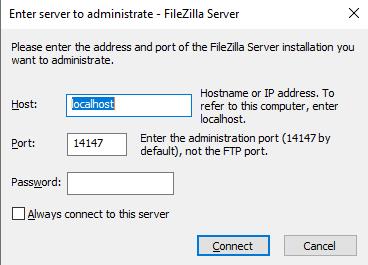
Haldusliidese sisselogimisvorm
Kui serveri installimine on lõppenud, avage haldusliides, kui see ei avane automaatselt. Eelsalvestatud „localhost” üksikasjad „14147” ja parool ei tohiks lubada teil sisse logida. Võimalik, et peate pordi numbrit muutma, kui konfigureerisite selle häälestuse ajal.
Näpunäide. Peaksite määrama administraatoriliidese parooli, see seade on saadaval ainult pärast esmakordset seadistamist. Ilma administraatoriliidese paroolita ei saa te serverit eemalt hallata. See ei mõjuta tavalist kaugkasutust; saate endiselt faile kaugjuhtimisega lugeda ja kirjutada ilma administraatoriliidese paroolita.
Järgmise sammuna tuleb luua kasutajakonto, selleks ava administreerimisakna vasakus ülanurgas Redigeerimine > Kasutajad.
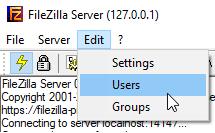
Uue kasutaja loomiseks klõpsake jaotises Redigeeri nuppu Kasutajad.
Klõpsake vahekaardil Üldine akna paremas servas nuppu "Lisa" ja sisestage kasutajanimi. Kui konto on loodud, konfigureerige kindlasti parool.
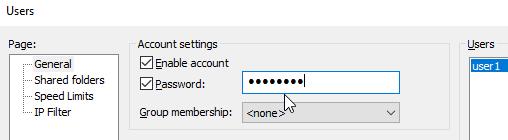
Seadistage kasutajanimi ja parool.
Järgmine samm on konfigureerida, millistele kaustadele FTP-konto juurde pääseb. Selleks liikuge vahekaardile "Jagatud kaustad", klõpsake "Lisa" ja seejärel sirvige kausta või kaustu, mida soovite saadaolevaks. Konfigureerige kindlasti iga kausta õigused. Vaikimisi on valitud ainult "loe", "kataloogiloendid" ja "kaasa alamkataloogid". Kui soovite faile üles laadida, peate valima ka kirjutamisõiguse.
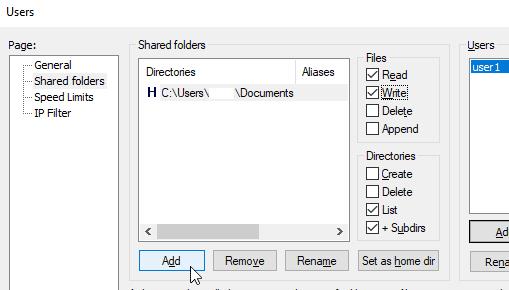
Konfigureerige jagatud kaustad.
Kui olete kasutajakontode ja kaustaõiguste konfigureerimise lõpetanud, on teie server kasutamiseks valmis. Saate failide üles- ja allalaadimiseks kaugühenduse luua.
Kui soovite teatud seadmeid blokeerida, on saadaval ka mõned muud seaded, näiteks IP-filter. Samuti on kiiruse piiraja, mis võib olla kasulik, kui märkate, et FTP-serveri võrgukasutus mõjutab teiste seadmete kasutatavust. Kuid need seaded on täiesti valikulised.
Kui soovite oma FTP-serverit konfigureerida nii, et see oleks väljaspool kohalikku võrku arvutitele kättesaadav, peaksite teadma, et kogu FTP-protokoll on krüptimata. See tähendab, et kõik dokumendid ja isegi konto andmed edastatakse lihttekstina ning häkkerid saavad neid vaadata ja kasutada.
Kui teil on tõesti vaja serverile kaugjuurdepääsu, peaksite ruuteris konfigureerima pordi suunamise. Samuti peaksite häkkerite eest kaitsmiseks nõudma VPN-ühendust või konfigureerima FTPS-i (FTP üle TLS-i), et lisada krüpteerimiskiht.